Homebrew环境下的MySQL配置全攻略
资源类型:00-7.net 2025-07-31 11:50
homebrew mysql conf简介:
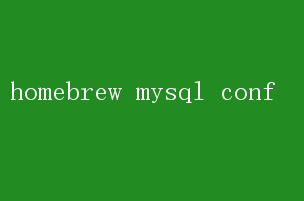
Homebrew MySQL 配置:打造高效、安全的本地开发环境 在开发过程中,拥有一个稳定、高效的本地数据库环境是至关重要的
MySQL 作为一款流行的开源关系型数据库管理系统,以其高性能、可靠性和易用性赢得了广泛的认可
而 Homebrew,作为 macOS 上的包管理器,极大简化了在 macOS 上安装和管理 MySQL 的过程
本文将详细介绍如何通过 Homebrew 安装并配置 MySQL,以打造一个高效、安全的本地开发环境
一、安装 Homebrew 首先,确保你的 macOS 系统上安装了 Homebrew
如果尚未安装,可以通过以下命令在终端中安装: bash /bin/bash -c$(curl -fsSL https://raw.githubusercontent.com/Homebrew/install/HEAD/install.sh) 安装完成后,可以通过运行`brew --version` 来验证 Homebrew 是否正确安装
二、通过 Homebrew 安装 MySQL 安装 Homebrew 后,接下来就可以通过它来安装 MySQL
在终端中运行以下命令: bash brew install mysql Homebrew 会自动下载并安装 MySQL及其依赖项
安装完成后,你会看到类似如下的提示信息: plaintext To start mysql: brew services start mysql Or, if you dont want/need a background service you can just run: mysql.server start 这表明 MySQL 已成功安装,并提供了启动 MySQL服务的两种方式:作为后台服务启动或手动启动
三、启动 MySQL 服务 为了方便管理,建议使用 Homebrew 的服务管理功能来启动 MySQL
运行以下命令将 MySQL 注册为后台服务并立即启动: bash brew services start mysql 你也可以通过以下命令检查 MySQL服务的状态: bash brew services list 如果 MySQL 服务正在运行,你会看到类似如下的输出: plaintext NameStatusUserPlist mysql started root/Users/yourusername/Library/LaunchAgents/homebrew.mxcl.mysql.plist 四、安全配置 MySQL 安装并启动 MySQL 后,下一步是进行安全配置
MySQL 提供了一个名为`mysql_secure_installation` 的脚本来帮助用户进行安全配置
运行以下命令开始配置: bash sudo mysql_secure_installation 在配置过程中,你将需要回答以下几个问题: 1.配置 VALIDATE PASSWORD 插件:选择是否启用密码验证插件,以及密码强度级别
2.设置 root 密码:为你的 MySQL root 用户设置一个强密码
3.移除匿名用户:选择是否移除测试数据库中的匿名用户
4.禁止 root 用户远程登录:选择是否禁止 root 用户从远程主机登录
5.删除测试数据库:选择是否删除测试数据库和访问它的权限
6.重新加载权限表:最后,脚本会提示你重新加载权限表以使更改生效
完成这些步骤后,你的 MySQL 安装将更加安全
五、配置 MySQL客户端 为了方便在终端中访问 MySQL,可以配置 MySQL客户端的环境变量
首先,找到 MySQL 的安装目录
通常,Homebrew 会将 MySQL安装在`/usr/local/Cellar/mysql/ 编辑你的="" shell配置文件(如`.bash_profile`、`.zshrc`="" 等),添加以下行:="" bash="" export="" 保存并关闭配置文件后,运行`source="" ~="" .bash_profile`(或对应的配置文件)以使更改生效 现在,你可以在终端中直接运行`mysql`="" 命令来访问="" mysql ="" 六、创建和管理数据库="" 配置完成后,你可以开始创建和管理数据库了 首先,使用="" root="" 用户登录到="" mysql:="" -u="" -p="" 输入密码后,你将进入="" mysql命令行界面 在这里,你可以执行各种="" sql="" 命令来创建、修改和管理数据库 ="" 例如,创建一个新数据库:="" create="" database="" mydatabase;="" 创建一个新用户并授予权限:="" user="" myuser@localhost="" identified="" by="" mypassword;="" grant="" all="" privileges="" on="" mydatabase.="" to="" myuser@localhost;="" flush="" privileges;="" 退出="" mysql命令行界面:="" exit;="" 七、优化="" 性能="" 虽然="" 的默认配置已经足够满足大多数开发需求,但在某些情况下,你可能需要根据自己的需求对="" 进行性能优化 mysql="" 的配置文件通常位于`="" usr="" local="" etc="" my.cnf`(或`="" my.cnf`,取决于你的安装方式) ="" 在配置文件中,你可以调整各种参数来优化="" 的性能,如内存分配、缓存大小、连接数等 以下是一些常见的优化参数:="" -innodb_buffer_pool_size:innodb="" 存储引擎的缓冲池大小,通常设置为物理内存的70%-80% ="" -query_cache_size:查询缓存大小,但在="" mysql8.0="" 中已被移除 如果你使用的是="" mysql5.x,可以根据需要调整此参数 ="" -max_connections:允许的最大连接数,根据你的应用需求进行调整 ="" -table_open_cache:表缓存大小,用于缓存打开的表文件 ="" 调整这些参数时,请务必先了解它们的作用和影响,并在测试环境中进行充分的测试 ="" 八、备份和恢复数据库="" 在开发过程中,定期备份数据库是非常重要的 mysql提供了多种备份和恢复数据库的方法,其中最常用的是使用`mysqldump`="" 工具 ="" 备份数据库:="" mysqldump="" mydatabase=""> mydatabase_backup.sql
恢复数据库:
bash
mysql -u root -p mydatabase < mydatabase_backup.sql
你也可以使用`mysqlbackup`(Percona 提供的一个高性能备份工具)或其他第三方备份工具来满足更复杂的备份需求
九、监控和日志管理
为了及时了解 MySQL 的运行状态和潜在问题,你需要对 MySQL 进行监控和日志管理 MySQL提供了多种日志类型,包括错误日志、查询日志、慢查询日志等
-错误日志:记录 MySQL 服务器的启动、停止和各种错误信息 默认位置为`/usr/local/var/mysql/hostname.err`
-查询日志:记录所有客户端的连接和执行的 SQL 语句 可以通过在配置文件中设置`general_log` 和`general_log_file` 参数来启用和指定日志文件位置
-慢查询日志:记录执行时间超过指定阈值的 SQL 语句 可以通过在配置文件中设置`slow_query_log`、`slow_query_log_file